Excel表格插入、删除和修改批注的方法,Excel表格插入、删除和修改批注的方法......
WPS excel倒置表格
来源:互联网
2021-06-06 15:31:20 166
上期内容我们介绍了表格简化小技巧,今天,再来带大家了解一下表格倒置的方法吧。
如下图所示,老板要求我们将表格左右颠倒,以十二至一月的数据形式呈现,该怎么操作呢?
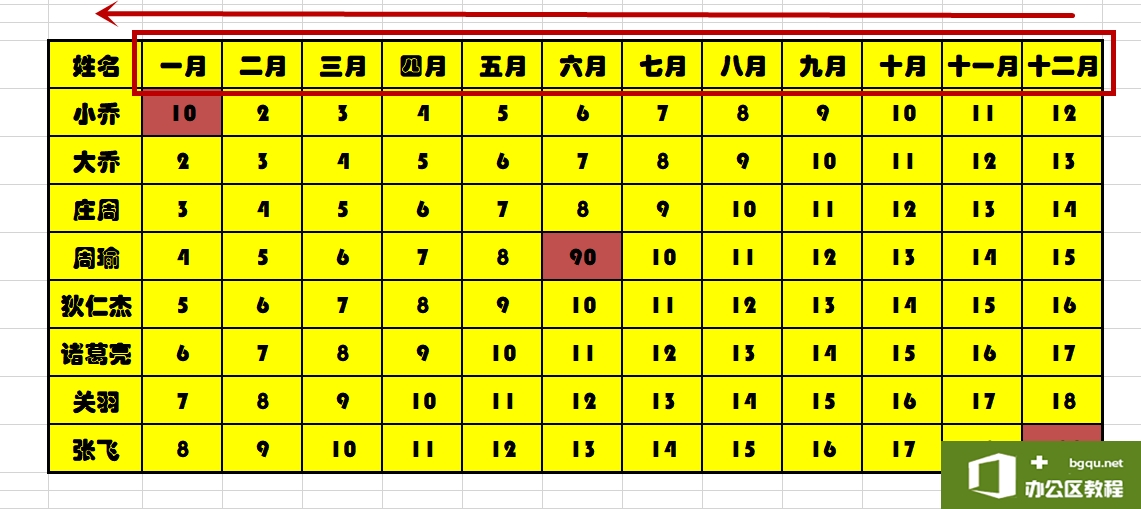
首先,全选表格;
在空白处单击鼠标右键,选择“选择性粘贴”
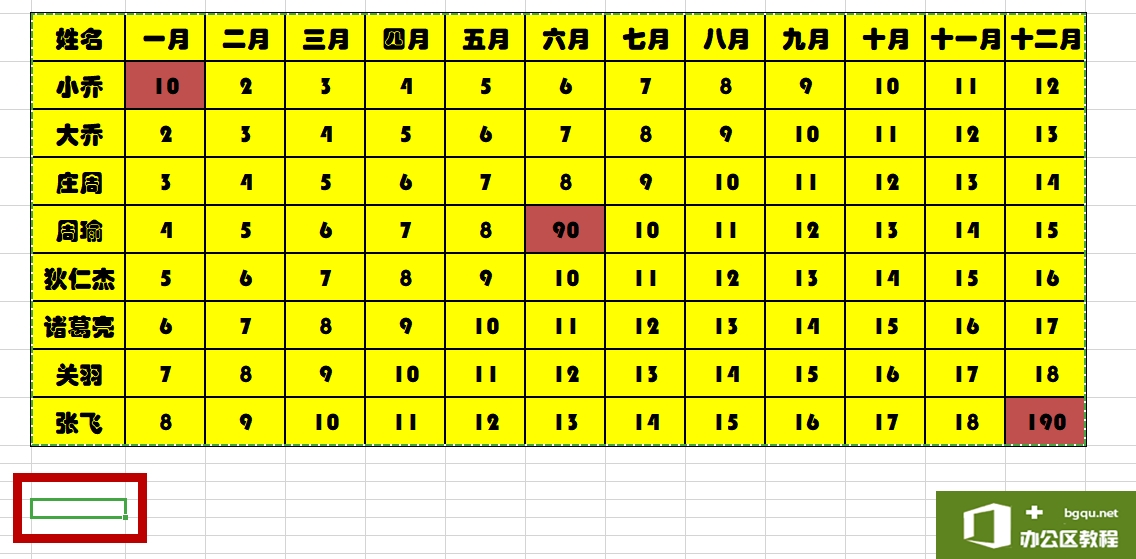
在打开的“选择性粘贴”窗口中,勾选“转置”选项,确认完成。
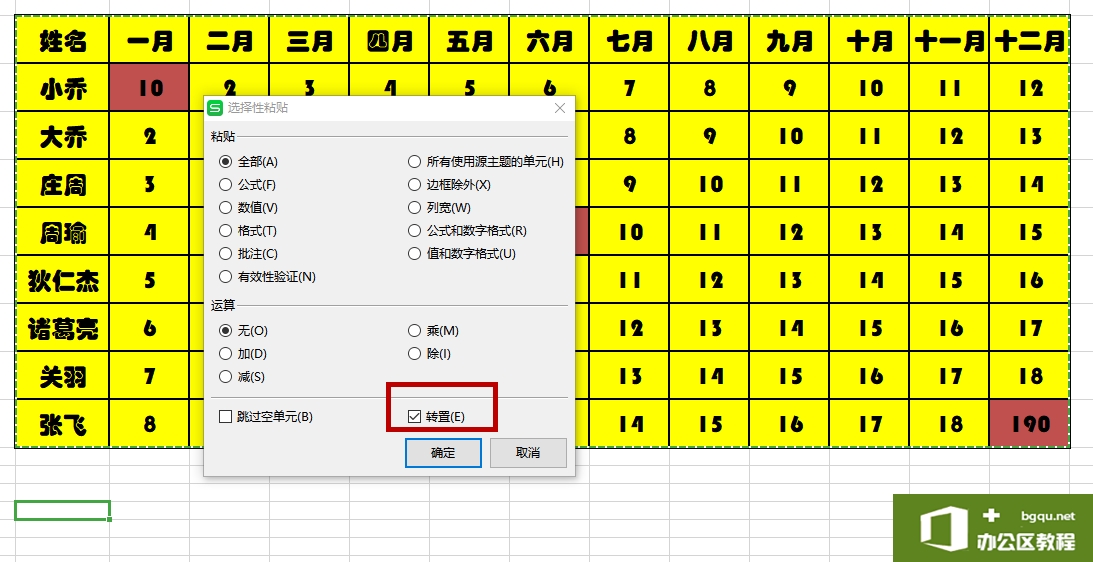
接着在转置后的表格任意一侧输入一列辅助序列(即123456789....的排序)
然后点击“开始”选项中的“排序”按钮,在下拉项中选择“降序”功能。
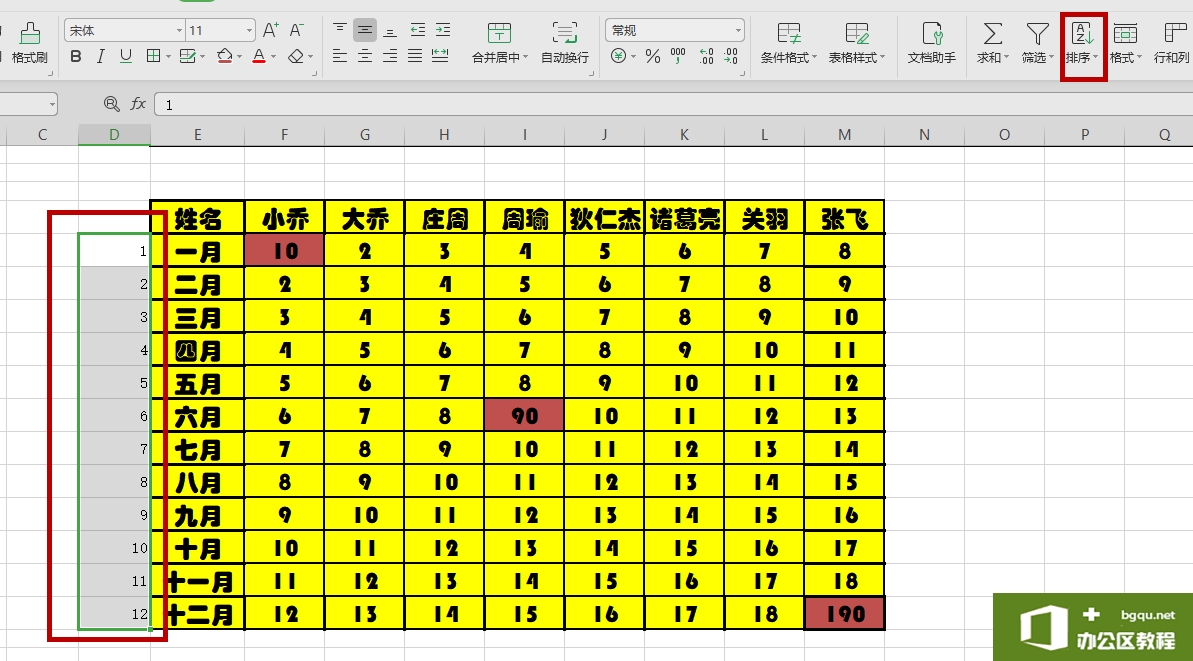
此时,会弹出一个“排序警告”窗口,选择“扩展选定区域”,确认完成。
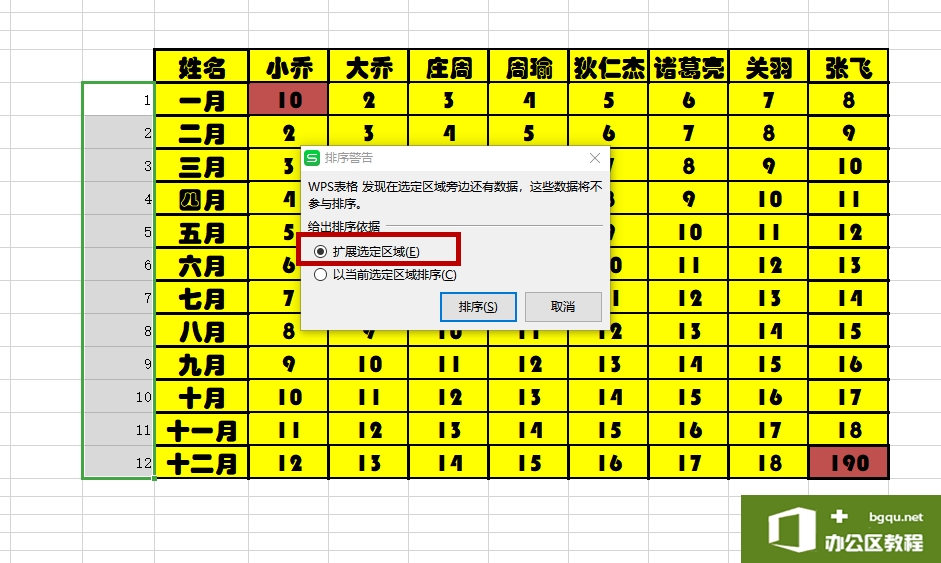
如此,我们就借助了辅助序列,将表格整体倒置。
但是此时的表格格式仍处于转置后的竖表格式,若我们想要将其恢复原来的横向表格,只需要再在空白处来一次转置操作即可。
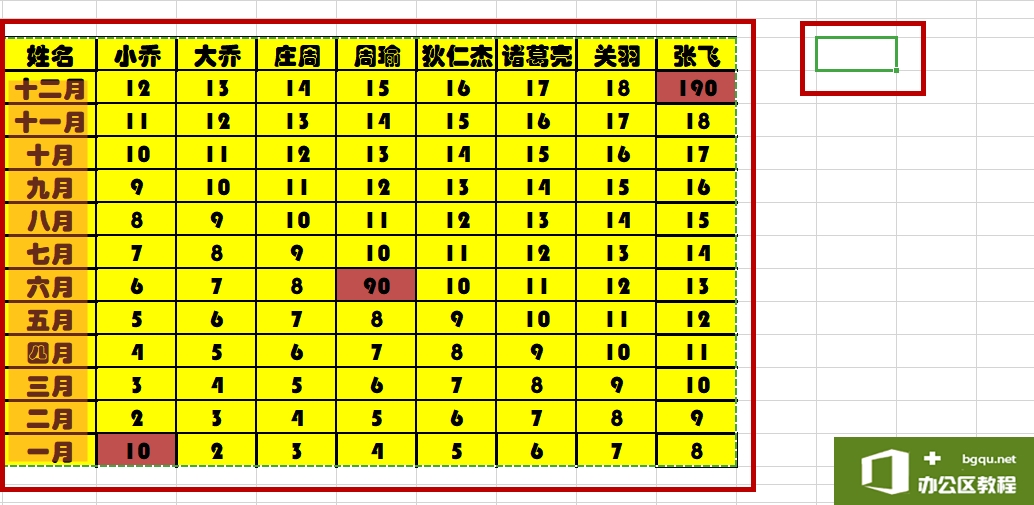
怎么样?今天的内容是不是简单又实用呢?你学会了么?
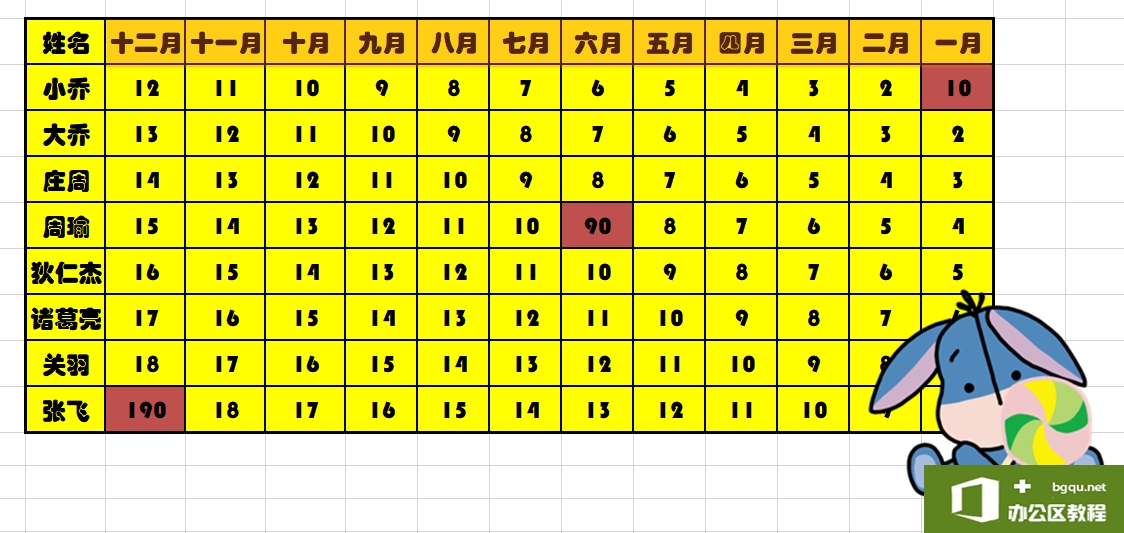
wps下一页如何增加_wps下一页增加的方法


